Backup opties instellen
Google biedt een aantal mogelijkheden voor het instellen van backupopties, voor wanneer het noodlot toeslaat en je geen toegang meer hebt tot je telefoon. Voor deze gevallen is het mogelijk om een of meerdere reservetelefoons toe te voegen. Ook kan je backupcodes uitprinten, deze zijn bijvoorbeeld makkelijk in je portomonee te bewaren. Elke backupcode is eenmalig te gebruiken.
Als je net klaar bent met Pagina 3 – Applicaties en sites autoriseren en je browser nog niet hebt afgesloten, kun je vanaf het huidige scherm doorklikken.
Als je je browser wel hebt afgesloten of de stappen op de vorige pagina niet hebt gevolgd, ga je naar www.google.nl en klik je in de rechterbovenhoek op Aanmelden. Log in met je Gmail-account. Klik vervolgens op je naam of foto in de rechterbovenhoek van je browser. Er zal nu een popup verschijnen, klik hierin op Accountinstellingen.
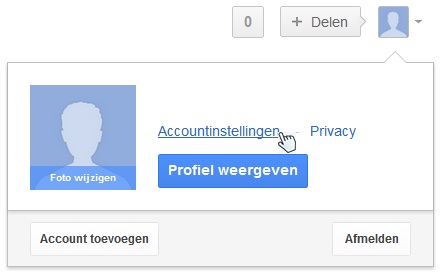
Aan de linkerkant van je browser klik je op Beveiliging. Klik vervolgens rechts van Verificatie in twee stappen op de knop Bewerken.
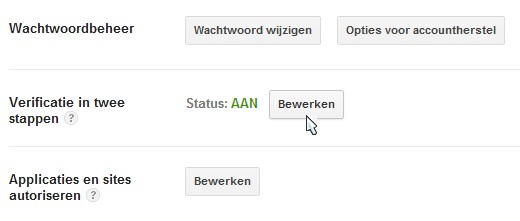
Een telefoonnummer toevoegen
Onder het kopje Codes ontvangen vind je vervolgens op volgorde het telefoonnummer wat je eerder hebt ingesteld en daaronder de mogelijkheid om een telefoonnummer toe te voegen. Klik op Een telefoonnummer toevoegen.
Selecteer het land en vul rechts daarvan een alternatief telefoonnummer in, voor wanneer je primaire telefoonnummer niet beschikbaar is. Maak daaronder ook voor dit telefoonnummer de keuze of je via sms of een telefoongesprek de code wilt ontvangen.
Wanneer je optioneel De telefoon testen aanklikt, kan je controleren of de berichten van Google aankomen. Het is natuurlijk niet handig als je een backuptelefoonnummer verkeerd invoert en er dan later achter moet komen dat je backupoptie niet functioneel is.
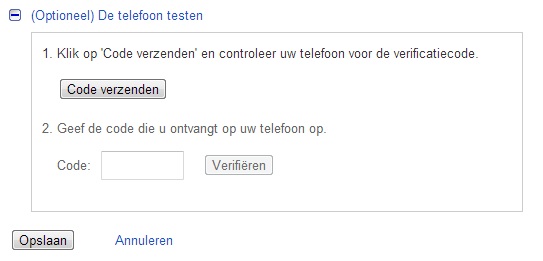
Als je tevreden bent en alles werkt naar behoren, klik je op Opslaan.
je kan deze stap herhalen voor meerdere telefoonnummers.
Afdrukbare back-upcodes
Wanneer je klaar bent, kan je ook nog een aantal codes genereren die je mee zou kunnen nemen in bijvoorbeeld je portemonnee voor wanneer je geen telefoon bij je hebt en onderweg via een nieuwe applicatie wilt loggen op je Gmail-account.
Voor het genereren van backupcodes van Google, druk je op Back-upcodes weergeven. Een kleine vierkante popup zal verschijnen, deze bevat een aantal codes. Eveneens vind je hier de optie om de codes te printen, op te slaan op je pc of om nieuwe codes te genereren.
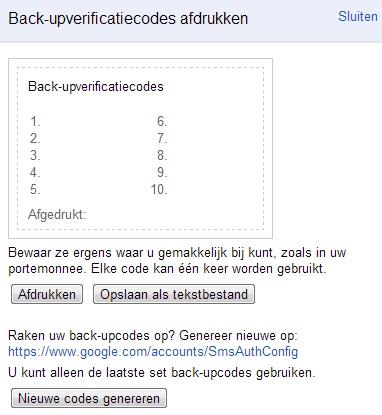
Klaar!
Je hebt de Verificatie in twee stappen nu volledig of deels ingesteld. Je Gmail-account zal nu aanzienlijk veiliger zijn doordat je in nieuwe toepassingen en met nieuwe apparaten zowel met een wachtwoord als een toegezonden code in moet loggen. Dit zal kwaadwillenden ongetwijfeld beter buiten de deur houden, maar houd in gedachten dat geen enkel systeem volledig waterdicht is, alles is te kraken. Hoe meer je kwaadwillenden echter tegen probeert te houden, hoe moeilijker het voor ze zal zijn om door de barrière heen te breken.